Publicitate
OneDrive, cunoscut anterior ca SkyDrive, poate fi o binecuvântare sau un blestem. Este profund integrat în Windows 8.1 și se oferă pentru a deveni un singur popas pentru stocarea în Cloud și sincronizarea pe mai multe dispozitive Cum să folosiți computerul Windows 8 oriunde - fără să îl luați cu dvs.!Imaginează-ți fișierele, setările și aplicațiile te-au urmărit peste tot. În Windows 8 acest lucru este posibil și vă vom arăta cum funcționează. Citeste mai mult . Dacă totul este configurat corect, puteți să vă conectați la Windows 8 de pe orice dispozitiv și să aflați că fișierele, setările și aplicațiile dvs. sunt deja acolo.
Acum să vedem cum puteți îmbunătăți această experiență, care, în unele cazuri - dacă credeți că sincronizarea bazată pe cloud este înfiorătoare - poate însemna de fapt dezactivarea OneDrive cu totul.
Mutați folderul OneDrive
Modificarea locației implicite a OneDrive este ușoară și are multe avantaje. Puteți elibera spațiu pe unitatea de sistem, puteți reduce operațiunile de citire / scriere
purtați-vă SSD-ul 3 sfaturi principale pentru menținerea performanței și extinderea duratei SSDAni de zile, hard disk-urile standard au fost factorul de limitare a vitezei în sensibilitatea generală a sistemului. În timp ce dimensiunea hard disk-ului, capacitatea RAM și viteza procesorului au crescut aproape exponențial, viteza de filare a unui hard disk, ... Citeste mai mult , sau folosiți spațiu pe unitățile externe Cum să crești spațiul de stocare pe dispozitivele Windows 8.1 cu carduri SDDispozitivele Windows 8.1, chiar și tabletele, sunt computere complete și adesea acceptă carduri SD. Sunt excelente pentru stocarea bibliotecilor, descărcărilor și fișierelor SkyDrive extern. Vă vom arăta cum să folosiți cel mai bine spațiul de stocare suplimentar. Citeste mai mult mai eficient.În mod implicit, utilitatea de stocare în cloud a Microsoft se află pe unitatea C:. Pentru a o muta într-o altă partiție sau o unitate externă, deschideți Exploratorul de fișiere Windows (există o scurtătură în bara de activități) și găsiți OneDrive în meniul din stânga. Faceți clic dreapta pe acesta și selectați Proprietăți.
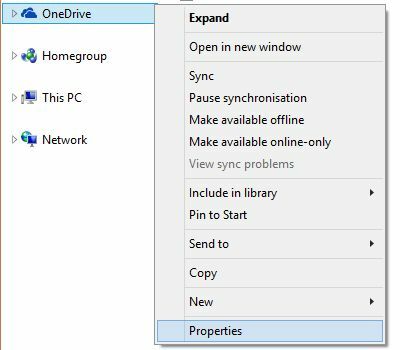
În Proprietăți fereastra, treceți la Locație fila, selectați Mișcare… și alegeți locația preferată. Rețineți că numai conținutul folderului vechi OneDrive va fi mutat, nu și folderul în sine. Așadar, creați un folder numit OneDrive dacă aceasta este destinația dorită. Apoi apasa O.K.
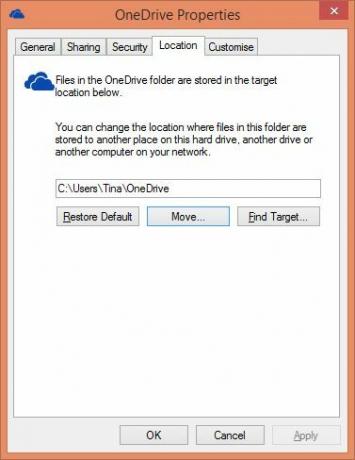
Confirmați că doriți să mutați toate fișierele din folderul OneDrive vechi în noua locație.

După mutarea, verificați dacă toate fișierele au ajuns în siguranță în noua locație. Dosarul ar trebui să arate ca cel descris mai jos.

Acum puteți reveni la vechea locație și puteți șterge folderul OneDrive acum gol.

Personalizați setările de sincronizare
OneDrive nu este automat sincronizați toate fișierele pe care le stocați în Cloud Cum să păstrați fișierele sincronizate cu SkyDrive în Windows 8.1Stocarea datelor de la distanță și sincronizarea lor pe dispozitive nu a fost niciodată atât de ușoară, mai ales dacă utilizați Windows 8.1. SkyDrive a primit o actualizare semnificativă, îmbunătățindu-și integrarea cu Windows și adăugând noutăți interesante caracteristici. Citeste mai mult la unitatea locală. Ceea ce vedeți în folderul dvs. local OneDrive sunt adesea „fișiere inteligente”; le puteți numi, de asemenea, „fișiere fantomă”. Sunt deștepți pentru că îți economisesc spațiu. În loc să ocupați tot timpul spațiu pe disc, sunt descărcate doar din fișierele pe care doriți să le deschideți. Dezavantajul este că nu veți avea acces la aceste fișiere atunci când sunteți offline, de exemplu în timpul călătoriei.
Iată un truc simplu pentru a vă asigura că fișierele importante sunt întotdeauna disponibile pentru dvs. Deschideți folderul OneDrive de pe computer, faceți clic dreapta pe un folder la care trebuie să puteți accesa oricând și selectați Puneți la dispoziție offline. Asta e.

Dacă aveți nevoie de o copie a tuturor fișierelor dvs. pe unitatea locală, accesați aplicația OneDrive, deschideți meniul din dreapta, accesați Setări, atunci Opțiuni, și setați Accesați toate fișierele offline la Pe.
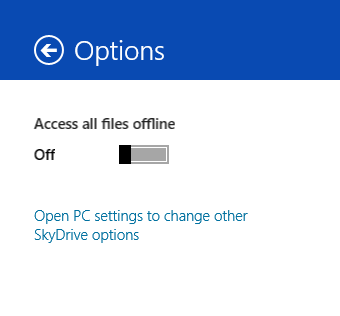
Activați Backup-ul camerei și câștigați spațiu de stocare de 3 GB
OneDrive oferă o caracteristică Camera Roll pentru backup pentru imagini și videoclipuri în Cloud. Caută Ruloul camerei prin bara Charms pentru a accesa direct setările. În mod implicit, încărcările sunt dezactivate. Puteți alege să încărcați fotografii de bună calitate pentru a economisi spațiu de stocare sau de cea mai bună calitate dacă doriți să faceți o copie de rezervă a fotografiilor. Încărcarea videoclipurilor pe OneDrive este o opțiune separată.

Rețineți că OneDrive va prelua doar imagini și videoclipuri din bibliotecile pentru imagini și videoclipuri. Puteți muta aceste dosare în același mod în care puteți muta OneDrive prin fișierul Explorer (vezi mai sus).
OneDrive poate, de asemenea, face backup pentru fotografii și videoclipuri de pe dispozitivele mobile. Puteți chiar câștiga 3 GB spațiu gratuit de stocare online dacă instalați o aplicație mobilă OneDrive (de ex iOS, Android, sau Windows Phone 8) și activați funcția de rezervă a camerei.
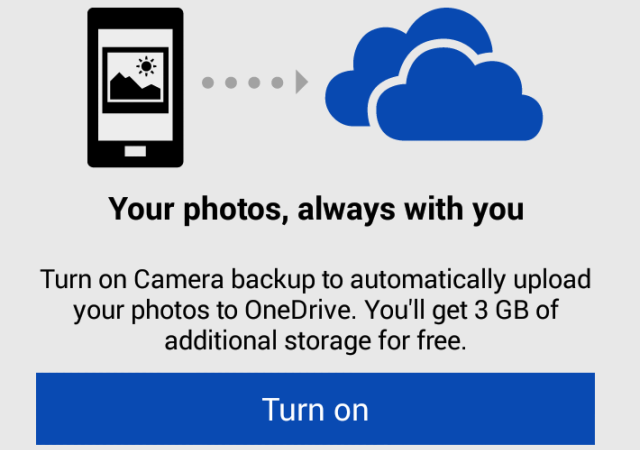
Utilizați OneDrive ca salvare implicită în locație
Ați reușit să captați spațiu suplimentar de stocare când Microsoft a redenumit oficial SkyDrive la OneDrive? Dacă vă tot întrebați ce să faceți cu spațiul suplimentar, cum să-l folosiți ca locație de rezervă? Sau poate doriți să sincronizați toate fișierele pe mai multe dispozitive Windows 8? Pentru ca acest lucru să se întâmple, doriți ca Windows 8 să salveze toate fișierele în OneDrive în mod implicit.
Setarea acestui lucru este ușor obositoare. Din fericire, propriul nostru Chris Hoffman a pus la cale procesul arătând totul către OneDrive într-un articol despre HowToGeek.
Dezactivează OneDrive
Există o șansă slabă de a nu fi deloc satisfăcut de OneDrive. Ai putea fi fișiere cu auto-găzduire în Cloud Cine are nevoie de Dropbox și SkyDrive? Gazduiește-ți propriile fișiere cu FTPboxDacă ai avea un milion de dolari, ar fi mai degrabă să îl depozitezi într-un seif la casa cuiva sau la locul tău. De ce nu ați dori să vă controlați propriile date precum activele? Citeste mai mult . Sau poate aveți o singură mașină Windows 8 și nu vă simțiți confortabil cu stocarea copiilor fișierelor personale în Cloud. Tot ce vrei este să dezactivezi OneDrive.
Deși OneDrive a devenit o parte integrantă a Windows 8, acesta poate fi dezactivat prin intermediul editorului de politici de grup. Suna mai complicat decât este, dar am pregătit o explicație pas cu pas doar ca să fim siguri: Cum dezactivați OneDrive în Windows 8.1 Pro Cum dezactivați OneDrive cu doar câteva clicuriMicrosoft OneDrive este copt în Windows 10 și poate fi un drag pe resursele sistemului. Din fericire, este ușor de dezactivat sau de eliminat. Iată mai multe metode pentru a elimina OneDrive din computer. Citeste mai mult
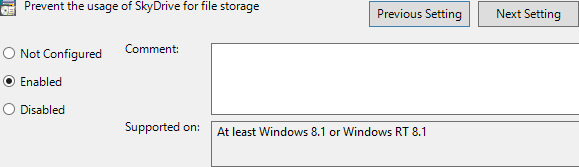
Dacă nu executați Windows 8.1 Pro, puteți încerca Fișierul REG furnizat de Opt Forumuri.
Folosești OneDrive?
Ce părere aveți pentru OneDrive? Crezi că este bine integrat, că nu are caracteristici sau vi se pare prea intruziv? Să vă auzim gândurile în comentarii!
Tina scrie despre tehnologia de consum de peste un deceniu. Deține un doctorat în științe naturale, o diplomă din Germania și un master din Suedia. Fundalul ei analitic a ajutat-o să exceleze ca jurnalist tehnologic la MakeUseOf, unde acum gestionează cercetarea și operațiunile de cuvinte cheie.


